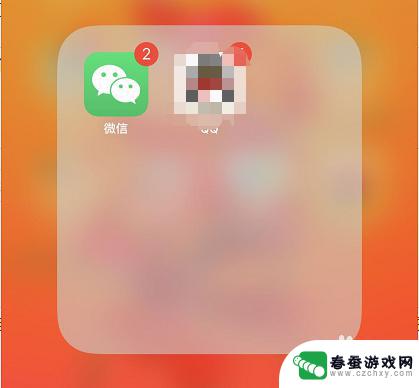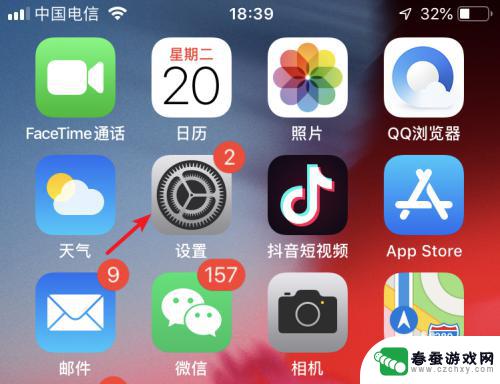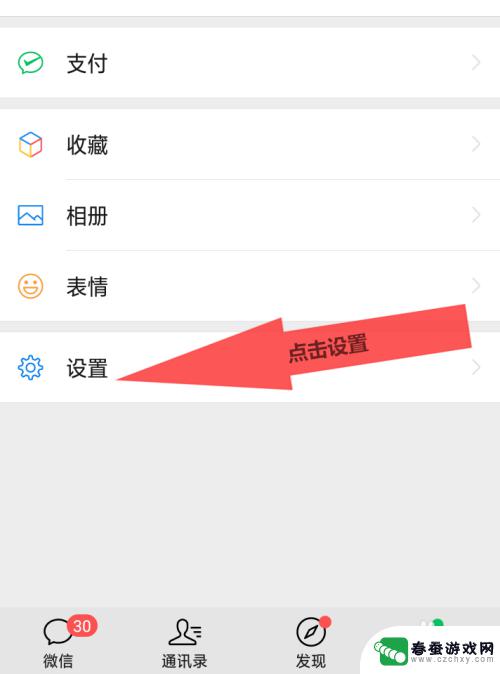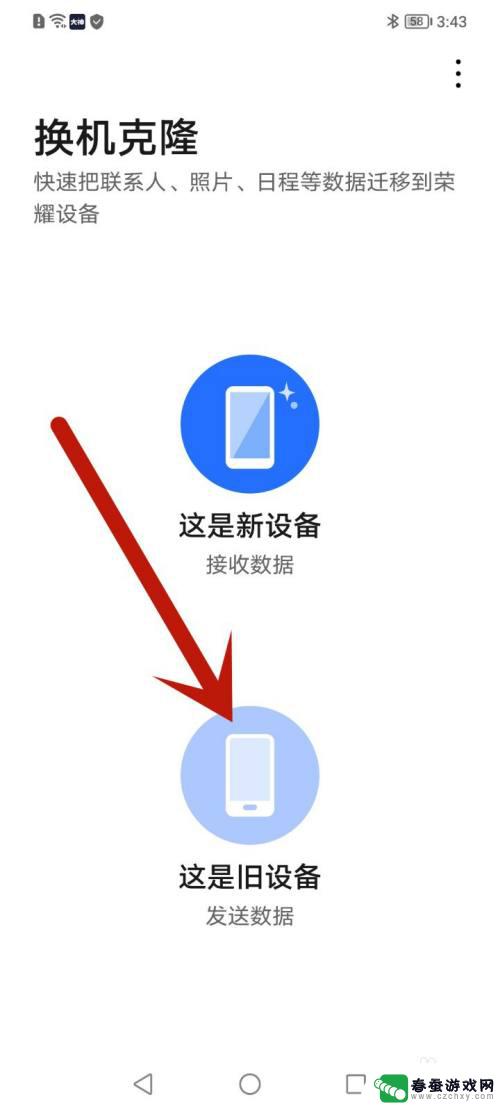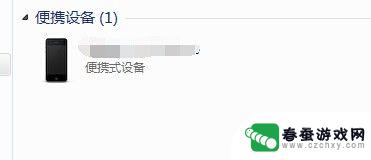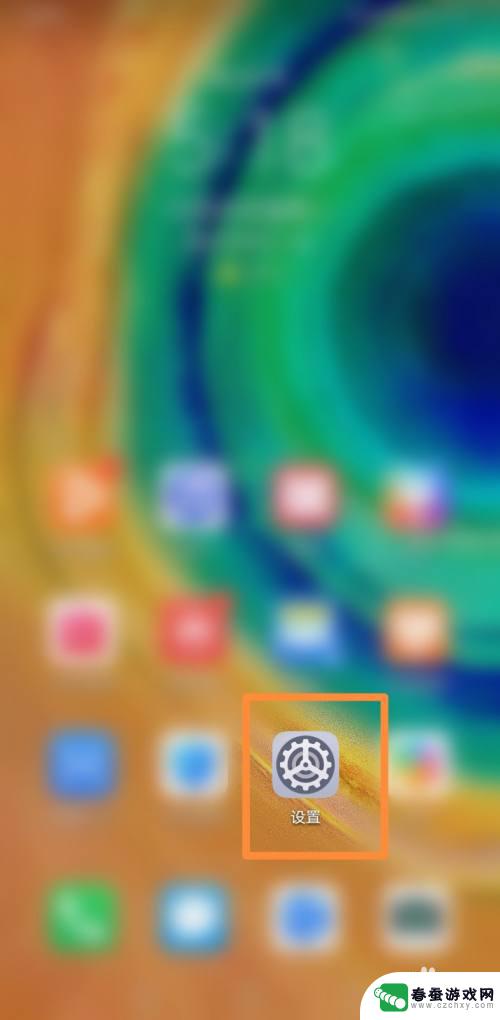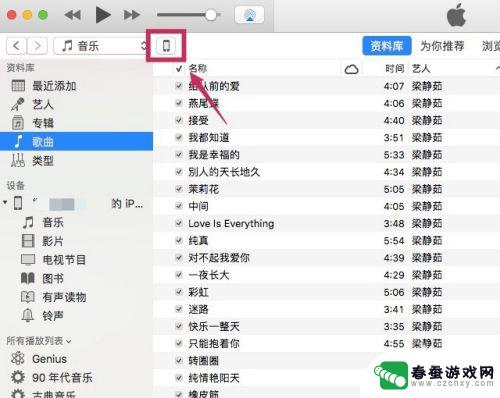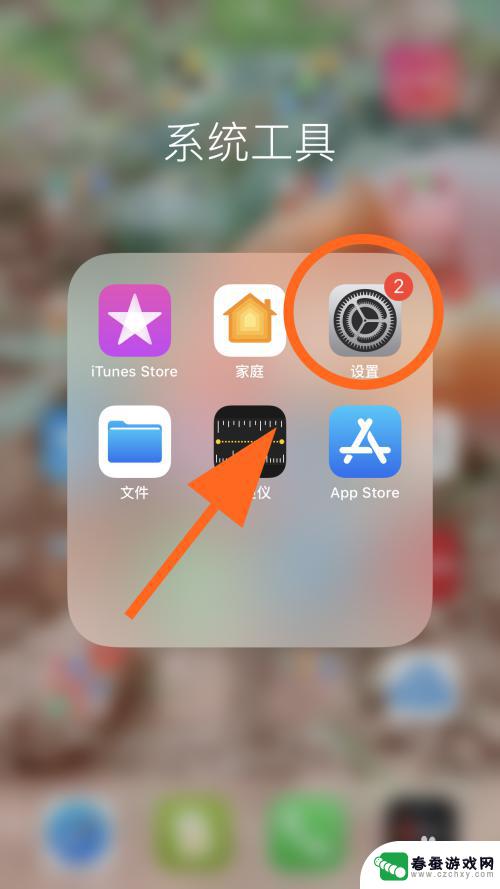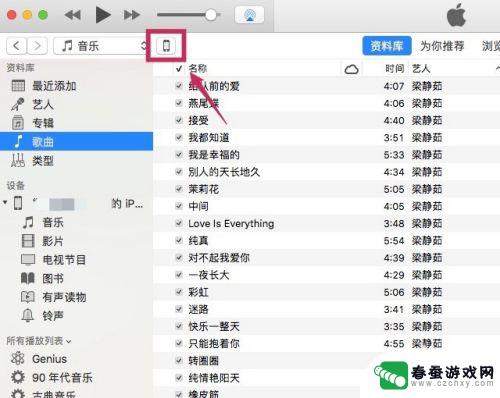苹果手机照片怎么同步到另一个苹果手机 如何将苹果手机照片传输到另一部苹果手机
现代社会中苹果手机成为了人们生活中不可或缺的一部分,随着我们使用苹果手机拍摄照片的增多,如何将这些珍贵的瞬间传输到另一部苹果手机上成为了一个重要的问题。幸运的是苹果提供了多种简便的方法来实现照片的同步和传输,让我们能够随时在不同的设备上欣赏和分享这些美好的回忆。本文将介绍如何利用这些方法将苹果手机照片传输到另一部苹果手机,让我们一起来探索吧!
如何将苹果手机照片传输到另一部苹果手机
具体步骤:
1.分别开启两部苹果手机的隔空投送功能。开启步骤如下:打开苹果手机,选择设置图标。
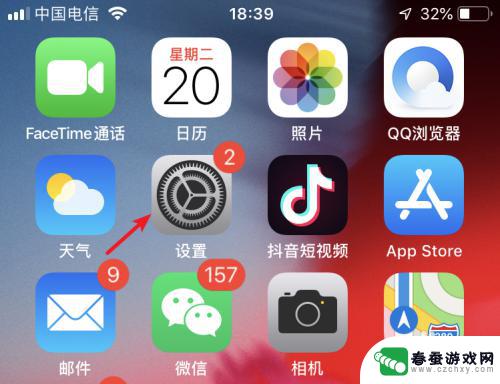
2.进入设置列表后,点击手机的通用设置进入。
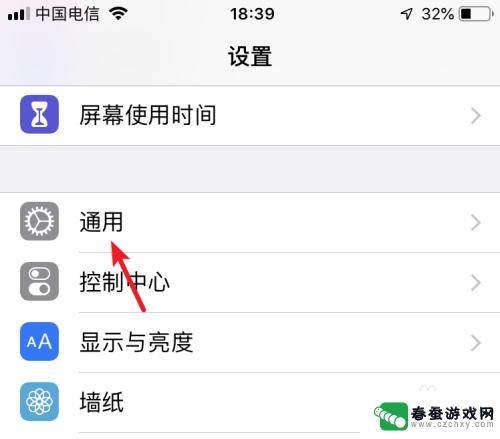
3.进入通用设置后,点击隔空投送的选项。
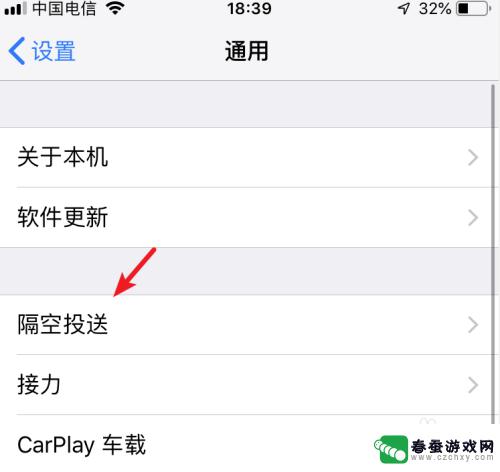
4.在隔空投送设置内,选择所有人的选项。按此步骤,将两部苹果手机进行设置。
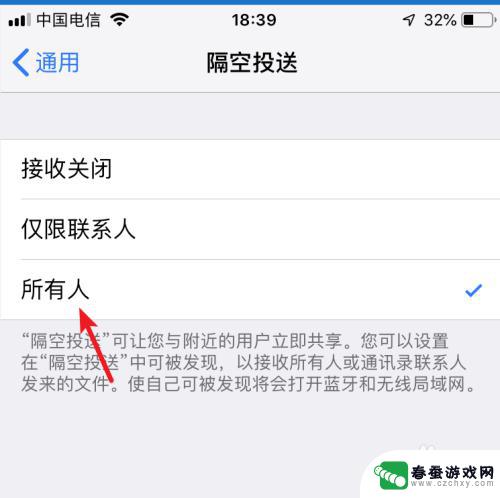
5.设置完毕后,打开苹果手机的图库进入。
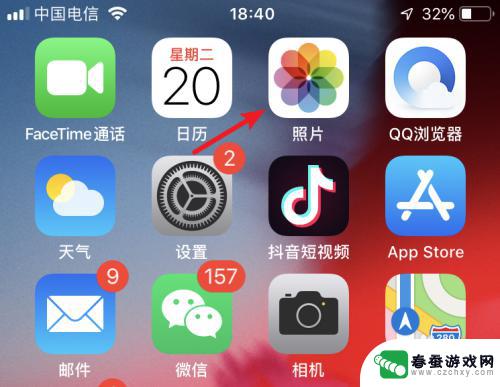
6.进入后,点击右上方的选择的选项。
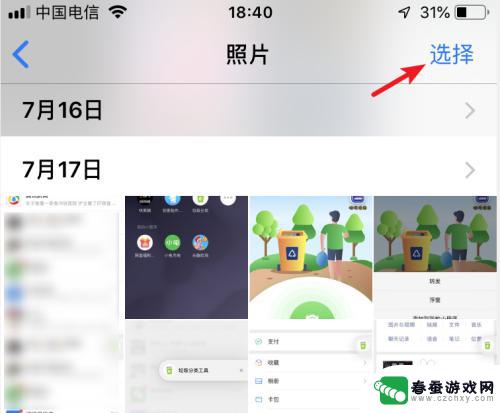
7.勾选需要传输的照片,选定后,点击左下方的转发图标。
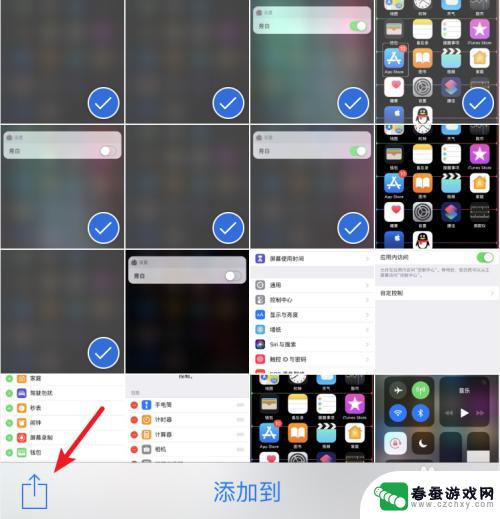
8.点击后,在发送界面,会出现另一部手机的名称,点击进行隔空投送。
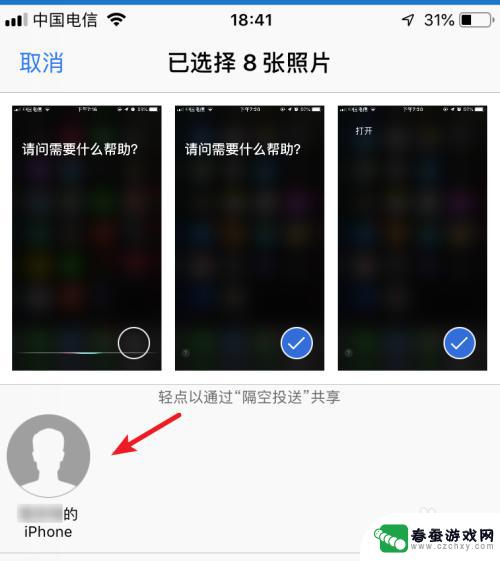
9.点击后,在另一部苹果手机上。点击接受的选项,即可将照片进行传输。
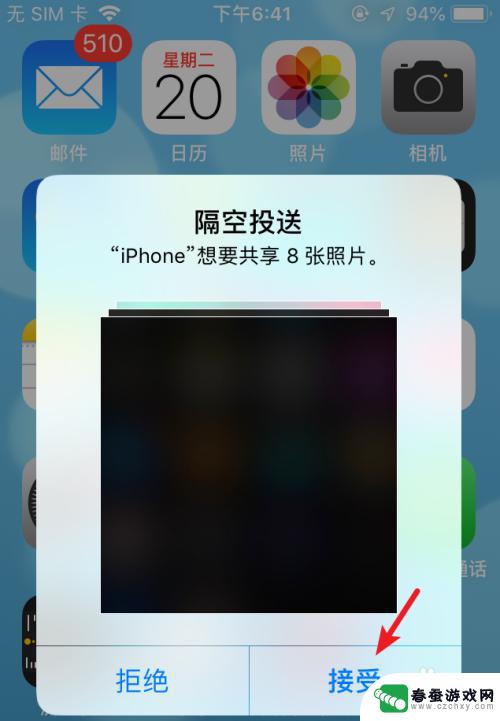
10.总结:
1.打开手机设置,选择通用。
2.点击隔空投送,选择所有人。
3.两部手机都设置后,选择图库进入。
4.点击选择,勾选照片,选择左下方的发送。
5.选择对方的iPhone名称进行照片隔空投送。
6.在另一部手机上,点击接受即可。

以上就是苹果手机照片怎么同步到另一个苹果手机的全部内容,碰到同样情况的朋友们赶紧参照小编的方法来处理吧,希望能够对大家有所帮助。